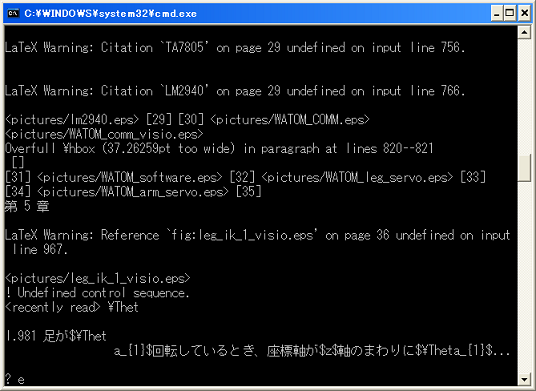LabEditor Homepage
LabEditorの機能
カラー構文
LabEditor最大の特徴はこのカラー構文機能です。 TeXの原稿の主要な命令(\begin,\section等)を色付き太字で表示する機能です。これにより、TeXの原稿が大変読みやすくなります。
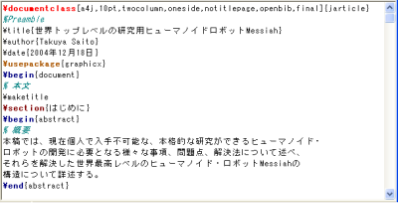
この機能は、TeXの¥で始まる命令を入力する際、その命令の候補を下に一覧表示してくれる機能です。その中から入力したい命令を選ぶことも出来ます。
コマンド入力支援の設定は、ユーザーが自由に変更することができます。キー操作も詳細にカスタマイズが可能です。
さらに、コマンド入力支援には学習機能も備えているため、前回入力したコマンドは次からは最初に表示されるようになります。
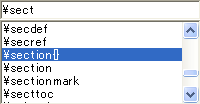
文書が大規模なものになればなるほど、文書の構造が分かりにくくなり、さらには、書いた場所を探すのが大変になります。LabEditorでは、左側に表示される「ドキュメント・エクスプローラ」機能により、一目で文書の構造が分かります。また、それらをクリックすれば、その見出しの場所へ即座に移動することができます。
ドキュメント・エクスプローラの見出しを変更すれば、原稿の見出しも変更され、またドラッグ&ドロップすれば、その見出しに相当する部分全体を自由に移動することができます。
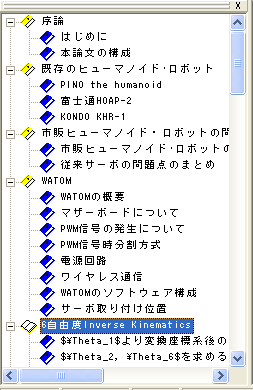
ラベルを参照するのは何かと面倒ですが、LabEditorなら簡単です。[TeX挿入]−[ラベル参照]を選べば、文書中に挿入されている全てのラベル名が一覧表示されるので、その中から参照したいラベルを選ぶだけです。
また、章を参照す際「第\ref{label}章」などと書くのは面倒ですが、これも一覧の下から参照のタイプを選ぶだけで、一発で「第\ref{label}章」といった命令を作ってくれます。
参考文献の参照も、同様の方法で簡単に挿入できます。
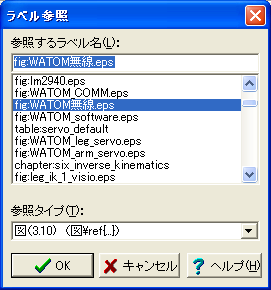
表、行列の作成が簡単!Excel等の表をTeXの表や行列にも一発変換!
TeXで表や行列を作るのは結構面倒ですが、LabEditorなら簡単です。ボタンを押すだけで、簡単に表や行列の雛形を作成できますし、Excel等の表計算ソフトの表を、瞬時にTeXの表や行列に変換する表変換、行列変換機能も搭載しています。
表や行列の各項目間の移動も、[Tab]キーで簡単に行えますので、表計算のセル入力のような感覚で、表や行列を作成・変更できます。

TeX複数回処理、MakeIndex?処理、BibTeX処理も全自動!
簡単な原稿であればTeX処理は1回だけですが、複雑な原稿になると複数回のTeX処理やMakeIndex?処理、BibTeX処理等を適切な順番で実行する必要があります。
LabEditorなら[TeX処理]ボタンや[DVI表示]ボタンを押すだけで、原稿の内容によりTeX処理回数も、MakeIndex?やBibTeX処理も、自動で判別して実行します。
1回のTeX処理で済む原稿では、1回しかTeX処理しませんし、3回処理する必要がある原稿では、3回処理します。MakeIndex?やBibTeX処理も同様です。
PDFファイル作りもカンタン!dvipdfmにも対応!
LabEditorは、PDFファイルが簡単に作れるdvipdfmにも対応しています。そのため、dvipdfmで処理し、出来たPDFファイルをAcrobat Readerで表示させることができます。
TeXのエラー処理までも効率化!エラー発生行に自動ジャンプ!
TeXの原稿作成では、「TeX処理でエラー発生が発生」→「エラー箇所を修正する」というプロセスを何度も経験することになります。
LabEditorでは、TeX処理でエラーが発生したときに、eを入力すると、エラー発生行に自動的にジャンプし、その行をハイライト表示します。エラーの修正も快適に行えます。